امروزه به کمک تلفن های هوشمند و پیام رسان های گوناگون، ارتباط با افراد در هر جای دنیا بسیار راحت و البته با سرعت بالایی صورت می گیرد. شما می توانید در هر زمان با فرد مورد نظر بدون وجود محدودیت جغرافیایی به صورت صوتی، متنی و یا حتی تصویری صحبت کنید. شاید این مقاله هم به کارت بیاد: آموزش ساخت و تنظیمات آواتار در واتساپ
واتساپ یکی از اپلیکیشن های پیام رسان است که قابلیت های آن به شرح زیر می باشد.
🟢 رایگان بودن اپلیکیشن
🟢 امکان ایجاد گروه به صورت نامحدود
🟢 امکان استفاده در کامپیوتر و یا لپ تاپ
🟢 امکان ارسال تصویر، فایل صوتی و یا حتی ویدیو
اگر با اپلیکیشن های تلفن های هوشمند سر و کار داشته باشید، قطعا واژه ی (gif) را شنیده اید، قابلیتی در پیام رسان ها که از طرفداران زیادی برخوردار است. شما می توانید تصاویر مورد نظر خود را به صورت گیف یا همان تصویر متحرک تبدیل کنید. روش های مختلفی برای ساخت گیف در واتساپ وجود دارد که ما قصد داریم شما را با دو روش متداول برای ساخت گیف آشنا کنیم.
- ساخت گیف در نرم افزار واتساپ به کمک اپلیکیشن های جانبی
- ساخت گیف در واتساپ از طریق اپلیکیشن واتساپ
خیلی از افراد مشکل دارن که نمیشه دو تا شماره رو روی یه واتس اپ فعال کرد! با من همراه باش تا بهت بگم چطوری میتونی اینکارو انجام بدی. نصب و استفاده همزمان از دو شماره در WhatsApp

1. ساخت گیف به کمک اپلیکیشن های جانبی
🔹 برای ساخت گیف واتساپ ابتدا باید برنامه ی gif maker)) را دریافت و نصب کنید.
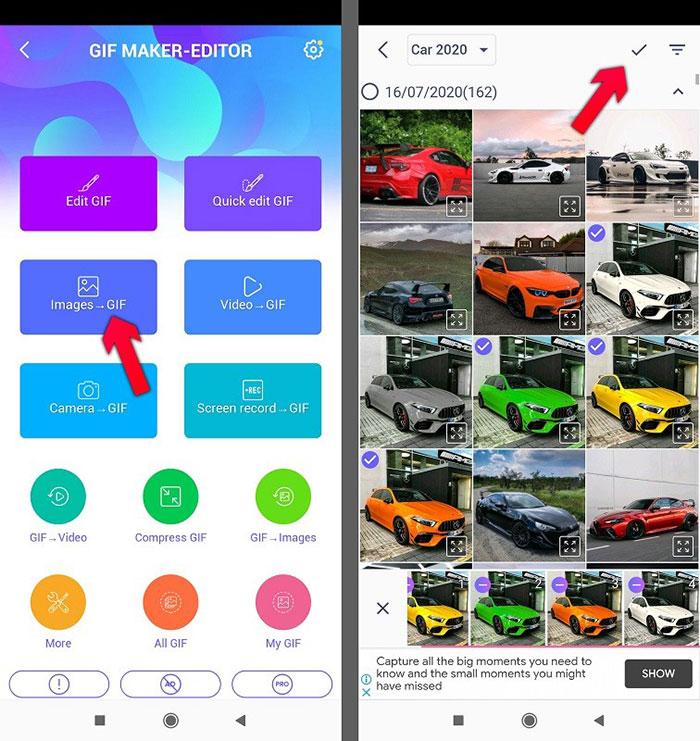
🔹 اگر قصد دارید عکس مورد نظر خود را به گیف تبدیل کنید گزینه ای به نام (image) را لمس کرده و عکس دلخواه خود را نیز انتخاب کنید.
🔹 به یاد داشته باشید که اگر قصد تبدیل ویدیو به گیف را دارید کنید لازم است گزینه ی (video) را لمس کنید.
🔹در این میان ممکن است به گزینه ای با نام (edit gif) نیز برخورد کنید به یاد داشته باشید برای ویرایش گیف های واتساپ خود می توانید از این گزینه استفاده کنید.
🔹🔹 قابلیت های گوناگونی نظیر اضافه کردن متن و یا استیکر در گیف whatsapp نیز در این برنامه وجود دارد که شما می توانید با توجه به سلیقه ی شخصی خود از آن ها استفاده کنید.
🔹🔹 گزینه ای به نام (speed) وجود دارد که شما می توانید به کمک آن سرعت گیف خود را تغییر (کم و یا زیاد) دهید.
🔹🔹 برای ذخیره ی گیف ساخته شده لازم است به دنبال آیکون تیک بگردید شما می توانید این آیکون را در بالای صفحه مشاهده کنید.
🔹🔹 بعد از لمس آن صفحه ای برای شما باز می شود که می توانید از طریق آن کیفیت مورد نظر را انتخاب کنید.
🔹🔹بعد از اتمام مراحل قبل گزینه ی ok)) را لمس کنید.
🔹 بعد از گذر از این مراحل لازم است به سراغ دانلود برنامه های ساخت گیف واتساپ بروید ما در این مقاله از برنامه ی animated sticker maker استفاده کرده ایم. بعد از دریافت این برنامه و نصب آن گزینه ی (create a new sticker pack) را انتخاب کنید.
🔹 شما می توانید برای پک استیکر خود اسم انتخاب کنید هم چنین قادر خواهید بود نام خود را به عنوان سازنده ی استیکر نیز وارد کنید.
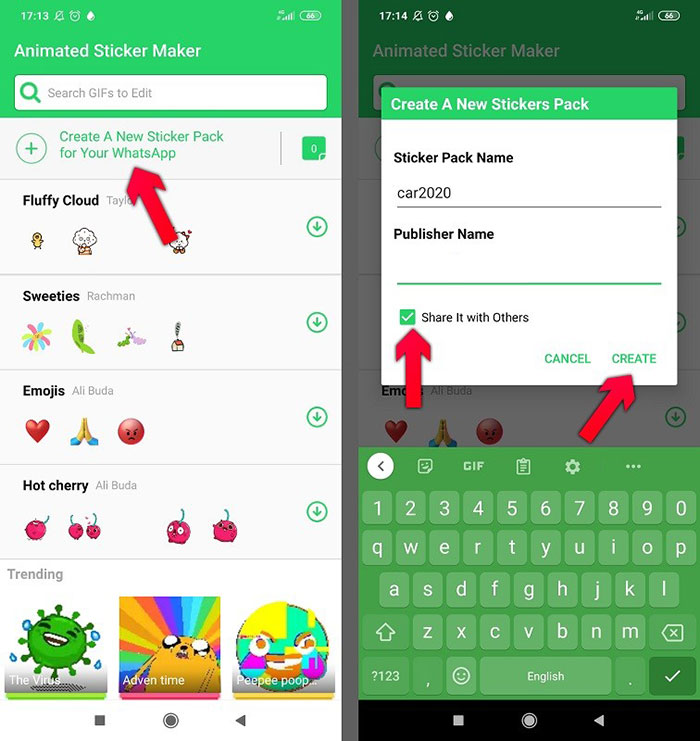
نياز به نصب دو حساب كاربري واتساپ داري روي گوشيت داري اما نميدوني چطور امكانش هست؟ مقاله استفاده همزمان از دو شماره در WhatsApp بهت راهكارشو گفته.
🔹 ممکن است قصد نشان دادن پک استیکر را به دیگران نداشته باشید برای این کار تنها کافی است گزینه ی share it with others) ) را لمس کنید تا تیک کنار آن غیر فعال شود.
🔹 حال تنها کافی است تا خانه هایی که درون آن علامت پلاس وجود دارد را لمس کرده و برای اضافه کردن این گیف ها به واتس اپ تنها کافی است از قسمت (animated sticker) گزینه ی (use this one) را لمس کنید. به یاد داشته باشید که اگر قصد دارید استیکر به صورت ثابت برای شما باقی بماند قسمت (sticker) را به کار بگیرید.
🔹 حال تنها کافی است گزینه ی (add to WhatsApp) را لمس کرده تا استیکر ها و یا گیف های ساخته شده به اپلیکیشن واتساپ افزوده شود.
🔹 به یاد داشته باشید که ممکن است با خطایی تحت عنوان (your WhatsApp does not support animated sticker yet) مواجه شوید برای رفع این خطا تنها کافی است اپلیکیشن واتساپ خود را آپدیت کنید یا ممکنه برای چند لحظه اینترنت شما دچار اختلال شده باشد.
🔹 اگر باز هم با خطا رو به رو شده اید تنها کافی است اندکی صبور بوده تا این امکان برای شما فراهم شود.
چرا بعضی وقتا واتس اپ کند میشه؟ رفع مشکل عدم ارسال فایل در واتساپ
2. آموزش ساخت گیف از طریق اپلیکیشن واتساپ
روش دیگری برای ساخت گیف در whatsapp وجود دارد که نسبت به روش قبل، آسان تر و البته کوتاه تر خواهد بود. این روش به تازگی مورد استفاده ی کاربران قرار گرفته است.
🟣 برای این روش لازم است در ابتدا جدید ترین نسخه ی اپلیکیشن واتساپ را دریافت و نصب کنید. به یاد داشته باشید که این قابلیت در نسخه های قدیمی واتساپ فعال نخواهد بود و ممکن است برای این کار با مشکل مواجه شوید.
🟣 بعد از اجرا کردن برنامه، به سراغ صفحه ی چت کسی که قصد دارید به او گیف ارسال کنید بروید.
🟣 گزینه ای که شکل سنجاق است را لمس کنید. (از این گزینه برای ارسال فایل نیز استفاده می شود)
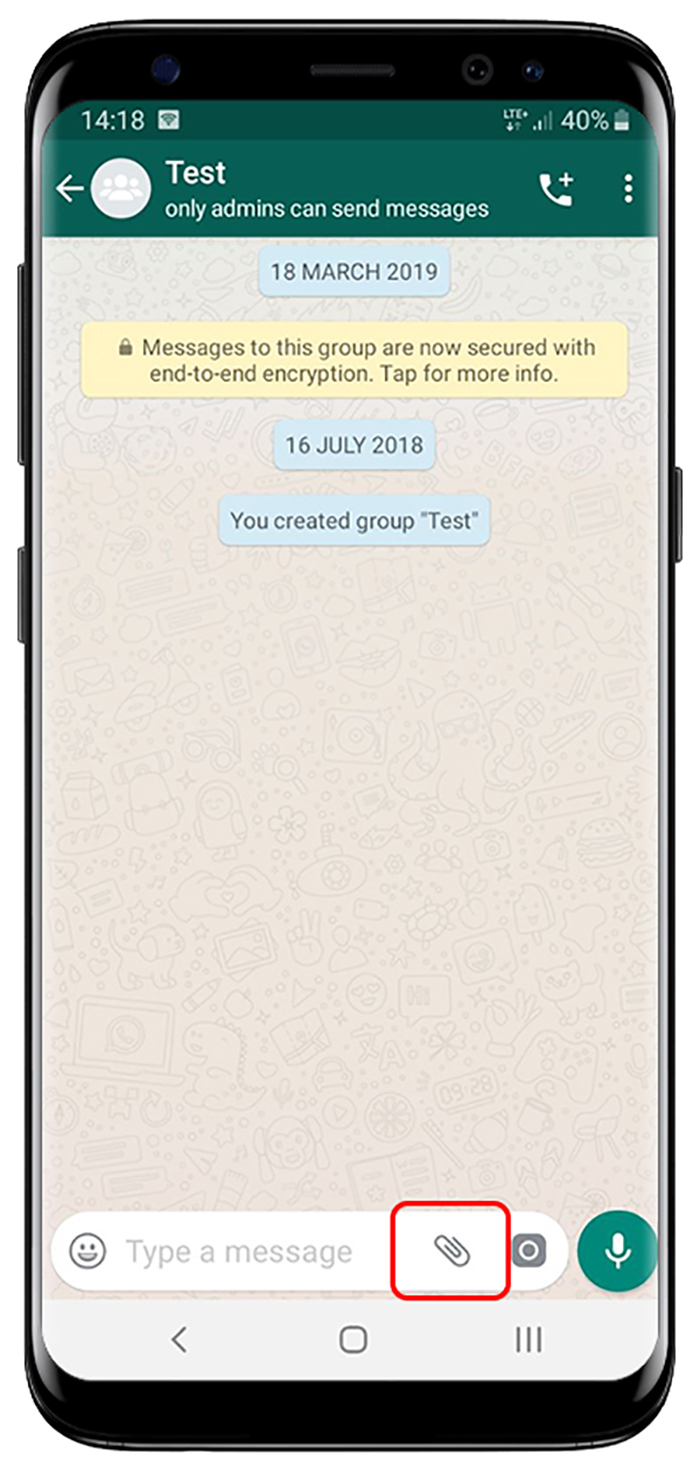
🟣 از میان گزینه های موجود، گالری (gallery) را لمس کنید.
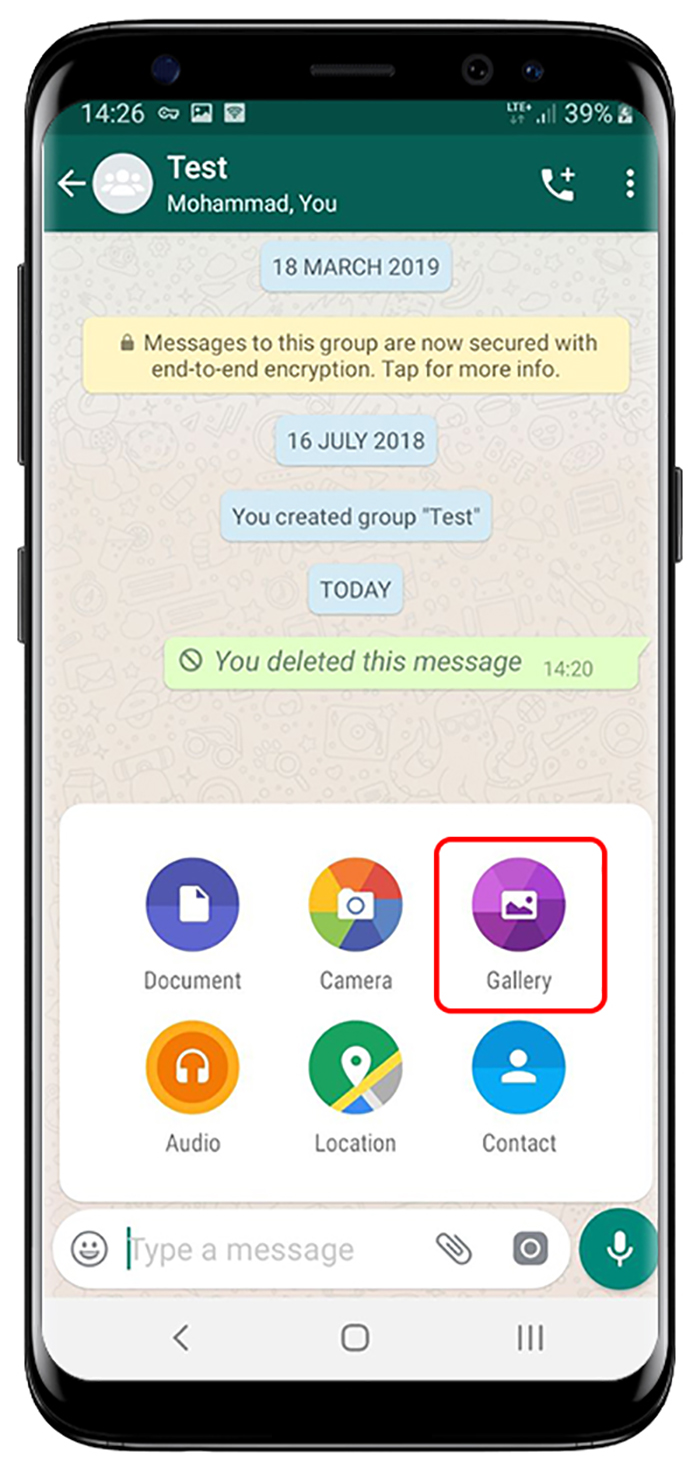
🟣 حال ویدیویی که قصد تبدیل آن به گیف دارید را انتخاب کنید.
🟣 قبل از این که آن را ارسال کنید در صفحه به دنبال گزینه ای به نام (gif) باشید و آن را لمس کرده و سپس فایل را ارسال کنید. به یاد داشته باشید که می توانید گیف ساخته شده را در دیگر اپلیکیشن ها نیز به اشتراک بگذارید.
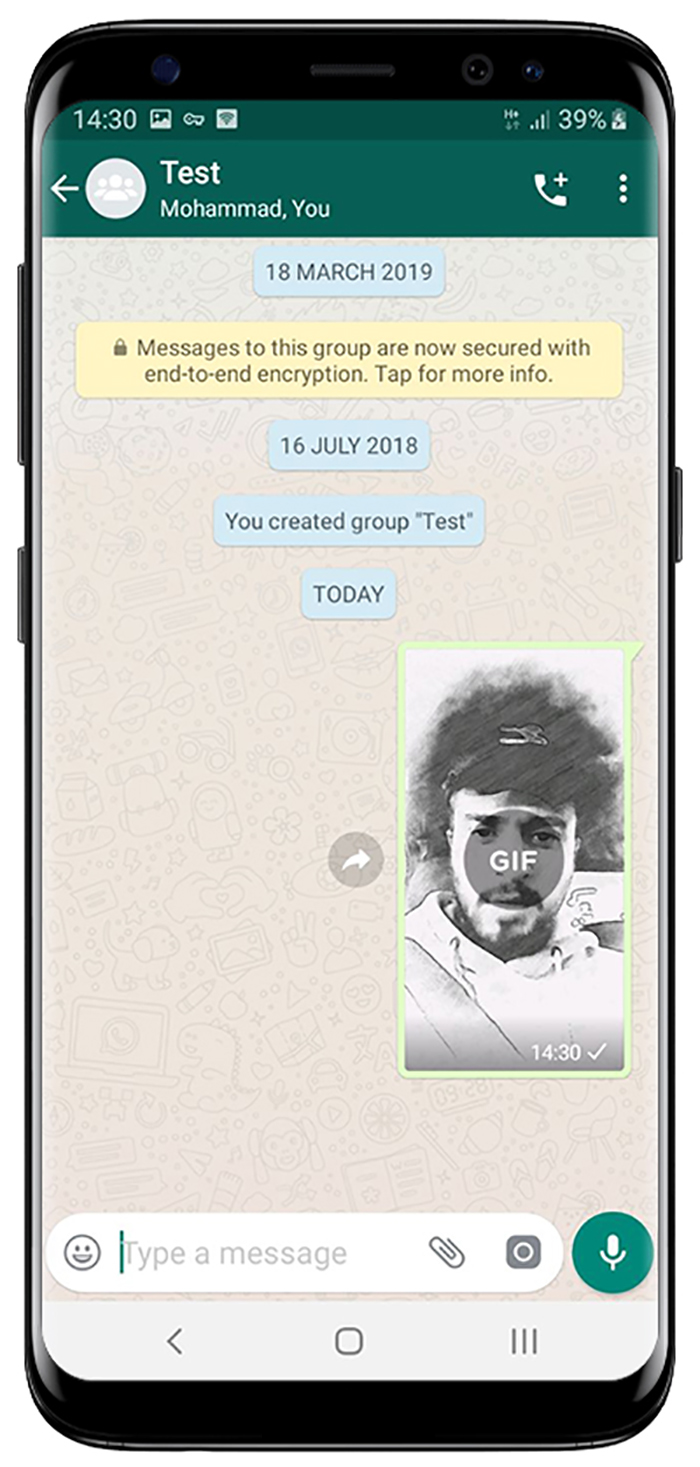
🟣 لازم است این نکته را به یاد داشته باشید که ویدیوی انتخابی نباید مدت زمان طولانی داشته باشد برای این کار شما می توانید از طریق خود پیام رسان واتساپ قسمت مورد نظر از ویدیو را انتخاب کنید در غیر این صورت می توانید از اپلیکیشن های جانبی ویرایش ویدیو استفاده کنید.
🟣 با عبور از این مراحل فایل ویدیویی شما به صورت یک گیف برای فرد مورد نظر ارسال خواهد شد، می توان این روش را یکی آسان ترین روش ها برای ارسال گیف در پیام رسان واتساپ در نظر گرفت.
3. ترفند ساخت گیف واتساپ ایفون
تا اینجای این مطلب با یکدیگر به ساخت استیکر واتساپ در اندروید پرداختیم و یاد گرفتیم که برای اینکار از چه روش هایی میتوانیم استفاده کنیم.و حالا قصد دارم تا در این بخش از مطلب شمارا با گیف ساز واتساپ آشنا کنم پس اگر شماهم علاقه دارید که انواع روش های ساخت گیف برای واتساپ را بیاموزید پیشنهاد میکنم حتما تا آخر این مقاله با من همراه باشید و مراحل را همان گونه که در ادامه درج شده اند به ترتیب انجام بدهید .
شما میتوانید در صورت بروز هرگونه مشکل درخصوص واتساپ از طریق تلفن همراه با شماره 0217129 و از طریق تلفن ثابت با شماره 9099071540 با کارشناسان ما تماس حال فرمایید.
4. ساده ترین روش ساخت گیف در واتساپ گوشی آیفون
ساده ترین روش برای ساخت گیف در واتس اپ ساخت فایل های گیف از ویدیو های کوتاه ذخیره شده در گالری گوشیمون هست. برای این کار کافیه مراحل زیر رو دنبال کنید.
🔵 ابتدا وارد صفحه چت یکی از دوستانتون بشید .
🔵 سپس بر روی دکمه سنجاق که در قسمت تایپ و سمت راست قرار دارد ضربه بزنید.
🔵 در آخر از قسمت گالری ویدیویی که قصد تبدیل آن به گیف را دارید باز کنید.
🔵 قبل از ارسال ویدیو بر روی دکمه مداد یا ویرایش بزنید و سپس تایم ویدیو رو به کمک اسلایدر هایی که در بالا قرار دارند تا حد ۲ ۳ ثانیه کاهش بدید.
🔵 در این مرحله همونطور که مشاهده میکنید در گوشه بالا سمت راست گزینه gif اضافه می شود و میتونید با انتخاب این آیکون ویدیوتون رو به گیف تبدیل کنید
🔵 با استفاده از این روش می توانید ویدیو های درخواستی تان را تبدیل به گیف کنید. و برای دوستانتان ارسال کنید
میدونستی آواتار رو میتونی با مدل های مختلف چهره، مو و لباس به دلخواه خودت سفارشی سازی کنی؛ در واقع آواتار میتونه نسخه ی دیجیتالی خودت هم باشه که از ترکیب استایلهای مختلف ساخته میشه. برای اطلاعات بیشتر در این زمینه می توانید مطلب آموزش ساخت و تنظیمات آواتار در واتساپ را مطالعه کنید.
سوالات متداول گیف برای واتساپ
همانطور که در متن بالا خواندید و همراه ما بودید در این مطلب با روش های ساخت گیف واتساپ آشنا شدیم و یاد گرفتیم.
آیا امکان تبدیل فیلم به گیف در واتساپ امکان پذیر است؟
بله البته که امکان پذیر است شما کافی است با انجام روند بالا به راحتی گیف واتس اپ را بسازید.
البته باید به این نکته توجه داشته باشید که شما فقط میتوانید بخش کوتاهی از ویدیوی مد نظرتان را به gif تبدیل کنید در غیر اینصورت می تونید از نرم افزار های جانبی استفاده بفرمایید.
بهترین نرم افزار ها برای ساخت گیف واتساپ کدامند؟
برنامه های مختلفی برای اینکار وجود داره چندتا از بهترین برنامه های گیف ساز واتساپ به شرح زیر هستند.
🟣 برنامه گیف ساز Gifboom مناسب برای ios و android
🟣 برنامه گیف ساز Cinemagram مناسب برای ios
🟣 برنامه گیف ساز Gifture مناسب برای ios
🟣 برنامه گیف ساز Gifantor مناسب برای android
آیا ساخت گیف واتساپ در کامپیوتر امکان پذیر ست؟
خیر. یکی از سوالات کاربران که اکثرا از ما میپرسند در خصوص گیف واتساپ در کامپیوتر می باشد و باید بگم خیراین امکان متاسفانه در کامپیوتر وجود ندارد و فقط در پلتفرم اندروید و ای او اس قابل اجرا می باشد. در آینده به محض فعال شدن قابلیت گیف ساز واتساپ در ویندوز حتما روش آنرا در همین مقاله به اشتراک خواهیم گذاشت.
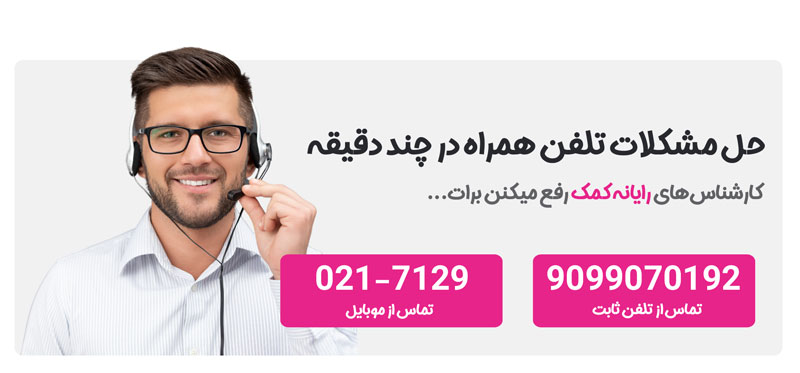
سخن آخر:
ما سعی کردیم در این مقاله به ساده ترین روش برای ساخت گیف واتساپ بپردازیم امیدواریم مطالب ارائه شده در این مقاله مورد توجه شما قرار گرفته باشد، در صورت بروز هر گونه مشکل در حوزه ی سخت افزار، نرم افزار و یا گوشی های هوشمند می توانید از طریق شماره های 909071540 یا 0217129 با شرکت رایانه کمک ®️ در ارتباط باشید.
قابل توجه شما کاربر گرامی: محتوای این صفحه صرفاً برای اطلاع رسانی است در صورتی که تسلط کافی برای انجام موارد فنی مقاله ندارید حتما از کارشناس فنی کمک بگیرید.